Восстановите утерянные / удаленные данные iPhone, включая фотографии, контакты, видео, файлы, журнал вызовов и другие данные с SD-карты или устройства.
Легкое восстановление потерянных данных с помощью ведущих инструментов восстановления LG
 Обновлено Бои Вонг / 05 марта 2021 г. 09:15
Обновлено Бои Вонг / 05 марта 2021 г. 09:15Когда вы нажмете на этот пост, «Как мне восстановить удаленные файлы на моем телефоне LG?» это, вероятно, вопрос, который крутится у вас в голове. Вы ищете в Интернете, чтобы найти решение вашей проблемы? Что ж, это должен быть ваш благословенный день, потому что мы просто знаем, как лучше всего вам помочь.
Бывают дни, когда вы хотите очистить данные в своем телефоне, но в конечном итоге по ошибке теряете все свои файлы. Или, может быть, вы нажали не на тот значок и случайно стерли свои фотографии, видео, музыку и т. д. Или, что еще хуже, ваши важные данные, такие как документы, контакты, сообщения и журналы вызовов, подвергаются риску. Поверьте, мы понимаем борьбу. Наблюдать за тем, как ваши самые заветные файлы исчезают из-за одного неверного движения, должно быть, бесит. Есть ли способ исправить эту ошибку?
Что ж, не беспокойтесь больше, так как мы даем вам лучшие инструменты восстановления LG, которые вернут ваши самые ценные файлы на их законное место.
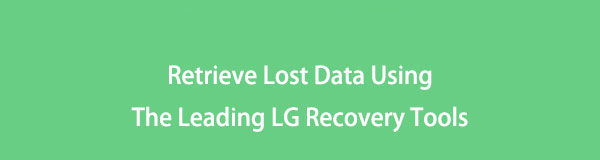

Список руководств
Часть 1. Восстановление удаленных файлов на телефоне LG с помощью FoneLab для Android
Среди всех инструментов восстановления для LG мы сначала представим лучшее программное обеспечение, которое, несомненно, создано, чтобы убить работу. FoneLab Android Восстановление данных позволяет восстановить потерянные данные, такие как фотографии, видео, аудио, контакты и многое другое. Не только на вашем устройстве, но и в файлах на вашей SD-карте и SIM-карте. Это программное обеспечение доступно на LG и других устройствах Android. Кроме того, вы можете предварительно просмотреть удаленные данные и выбрать файлы, которые хотите восстановить.
С FoneLab для Android вы восстановите утерянные / удаленные данные iPhone, включая фотографии, контакты, видео, файлы, журнал вызовов и другие данные с вашей SD-карты или устройства.
- С легкостью восстанавливайте фотографии, видео, контакты, WhatsApp и другие данные.
- Предварительный просмотр данных перед восстановлением.
- Доступны данные телефона Android и SD-карты.
Шаг 1Перейдите по ссылке ниже и нажмите кнопку Бесплатная загрузка вкладку для загрузки программного обеспечения. После загрузки откройте файл и нажмите «Установить». Дождитесь завершения загрузки основных компонентов. контакт появится вкладка. Щелкните ее, чтобы запустить программу и начать процесс восстановления LG.
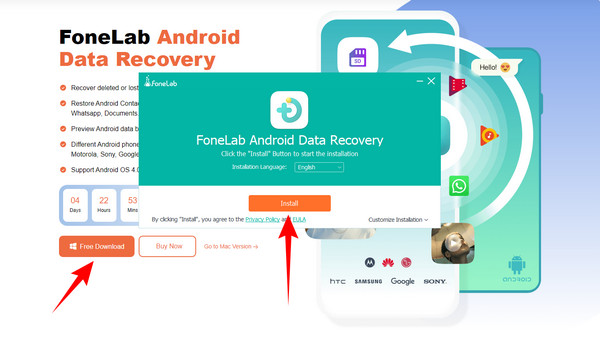
Шаг 2Подключите телефон к компьютеру с помощью USB-кабеля. Затем щелкните Android Восстановление данных в левой части основного интерфейса программы.

Шаг 3Появится окно, содержащее шаги по отладке. Следуйте инструкциям, чтобы открыть режим отладки USB на вашем телефоне. Просто нажмите на версию Android вашего телефона, чтобы увидеть соответствующие шаги. Обязательно нажмите «Разрешить» на своем телефоне, когда он появится, чтобы разрешить программе сканировать ваши данные.
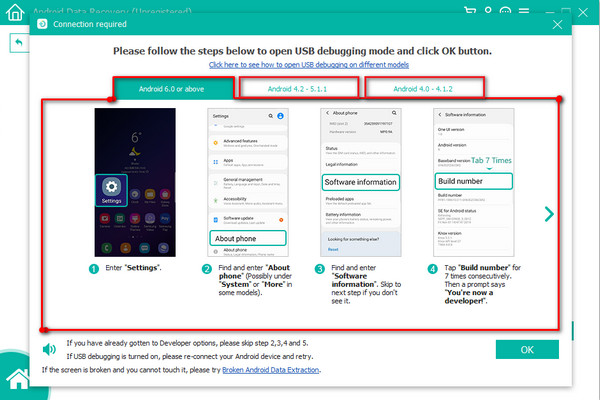
Шаг 4После успешного подключения выберите типы файлов, которые вы хотите восстановить, такие как контакты, сообщения, журналы вызовов, галереи, видео, аудио и т. д. Нажмите Следующая после этого программа продолжит сканирование ваших данных. FoneGo будет установлен на вашем телефоне во время процесса, чтобы помочь программе восстановить данные вашего LG. Пожалуйста, разрешите ему работать на вашем телефоне.
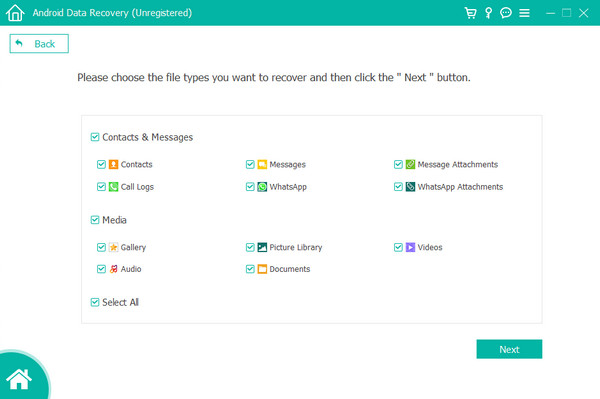
Шаг 5Выберите фотографии, видео, сообщения, журналы вызовов, контакты, аудио и т. д., которые вы хотите получить. Вы также можете нажать Глубокий анализ если файл, который вы ищете, не появляется. Он будет более тщательно сканировать ваши данные и показывать другие файлы. Кроме того, вы также можете попробовать функцию «Отображать только удаленные элементы», чтобы упростить поиск стертых файлов. После того, как вы проверили все файлы, которые хотите восстановить, вы, наконец, можете нажать «Восстановить», чтобы вернуть их.

Часть 2. 3 лучших альтернативы восстановления LG
Способ 1. Получить удаленные фотографии и видео из альбома «Корзина»
В фотогалерее LG есть функция «Корзина», которая защищает файлы пользователей, если они случайно удалят их. После удаления файл автоматически попадает в альбом «Корзина» и окончательно стирается только через 7 дней.
Шаг 1Откройте галерею и коснитесь значка ящика в верхней левой части экрана.
Шаг 2Нажмите Корзину вкладку, затем выберите фотографии, которые хотите восстановить.
Шаг 3После этого нажмите «Восстановить» в правом верхнем углу интерфейса галереи. Затем файлы автоматически вернутся.
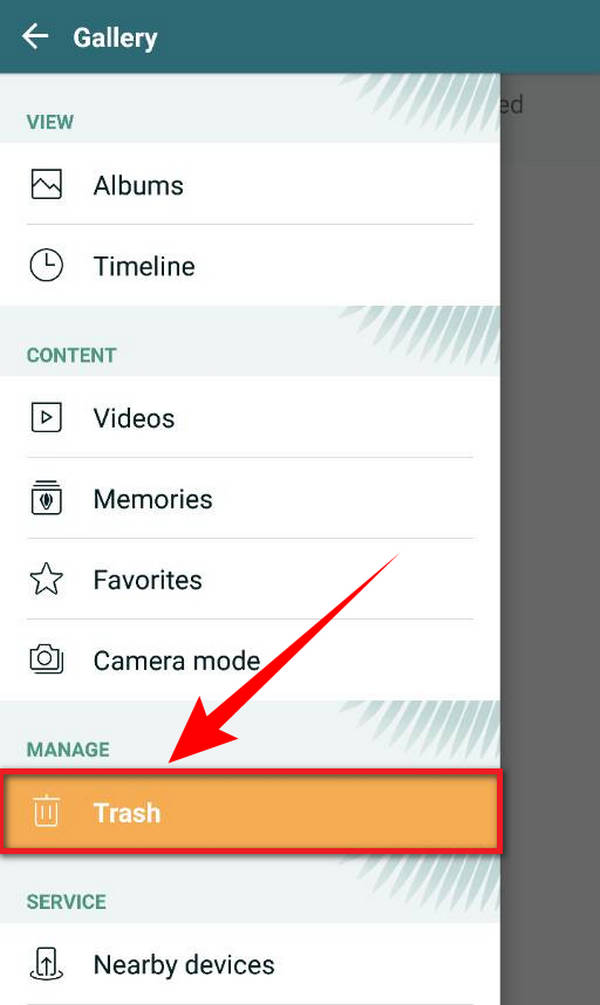
Способ 2. Восстановить удаленные файлы с помощью LG Backup
Телефоны LG имеют встроенную службу, позволяющую создавать резервные копии ценных файлов с вашего устройства. Если вы потеряли важные данные, обязательно проверьте файлы в LG Backup. Он сохраняет данные из фотографий и видео в календари и закладки.
Шаг 1Перейдите к своему телефону LG Настройки, Нажмите Общие значок, затем найдите «Резервное копирование и сброс».
Шаг 2Как только вы откроете Резервирование и сброс, перейдите в Служба резервного копирования LG, тогда Восстановления резервной копии, И наконец, Восстановление из резервной копии. После этого вы можете выбрать файлы, которые хотите восстановить, из списка резервных копий. Следуйте процессу, и ваш телефон автоматически восстановит ваши файлы.
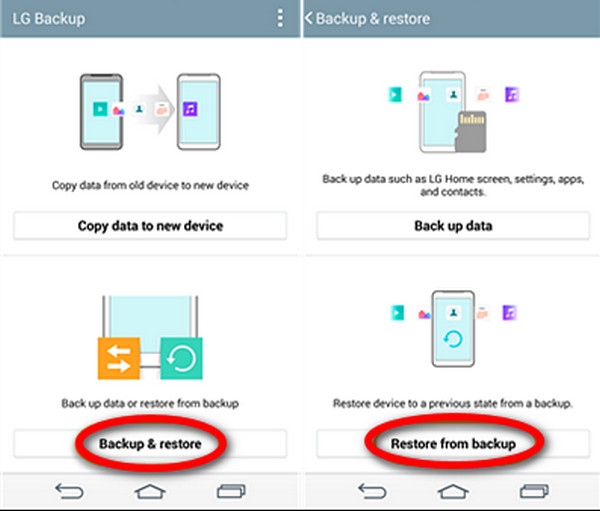
Способ 3. Coolmuster Lab.Fone для настройки Android
Вот еще одно программное обеспечение, которое может помочь вам восстановить ваши файлы, которые были стерты.
Шаг 1Загрузите и установите Coolmuster Lab.Fone для Android Setup на свой компьютер. После установки запустите программу, чтобы начать.
Шаг 2Выберите поле Android Recovery, затем подключите телефон к компьютеру с помощью USB-кабеля. Разрешите отладку по USB на вашем телефоне и установку Coolmuster Android Assistant.
Шаг 3Выберите типы файлов, которые вы хотите вернуть, и отсканируйте свои данные. После сканирования выберите нужные удаленные файлы и, наконец, нажмите Recover чтобы файлы вернулись.
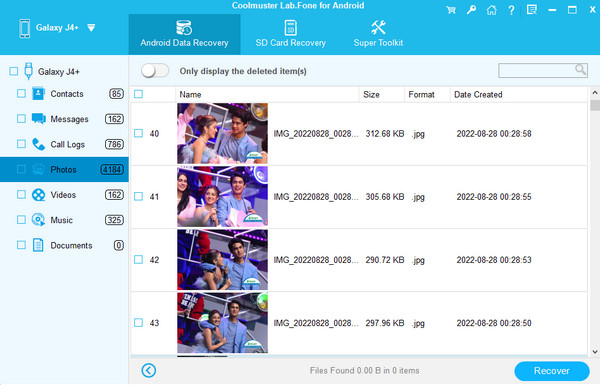
Тем не менее, FoneLab для Android по-прежнему является лучшим выбором для вас, потому что, как упоминалось выше, он имеет больше функций, которые призваны облегчить вашу проблему. Кроме того, это наш самый надежный выбор среди всего программного обеспечения, которое мы пробовали.
С FoneLab для Android вы восстановите утерянные / удаленные данные iPhone, включая фотографии, контакты, видео, файлы, журнал вызовов и другие данные с вашей SD-карты или устройства.
- С легкостью восстанавливайте фотографии, видео, контакты, WhatsApp и другие данные.
- Предварительный просмотр данных перед восстановлением.
- Доступны данные телефона Android и SD-карты.
Часть 3. Часто задаваемые вопросы о восстановлении удаленных файлов на телефоне LG
1. Могу ли я восстановить фотографии и видео на телефоне LG, если они были случайно удалены?
Да, вы абсолютно можете. В телефонах LG есть функция корзины в галерее. Сначала вы можете зайти в настройки своей галереи, найти функцию «Корзина» и включить ее. Таким образом, если вы случайно удалите фото или видео, вы сможете легко восстановить их из папки «Корзина».
2. Есть ли способ восстановить мои фотографии со сломанного телефона LG?
Есть. Вы можете восстановить свои фотографии со сломанного телефона LG, установив FoneLab Android Data Recovery на свой компьютер. Подключите его к сломанному телефону LG с помощью USB-кабеля и следуйте инструкциям. Шаги FoneLab для Android, упомянутые в приведенной выше статье, применимы к телефонам LG или другим телефонам с разбитыми экранами.
3. Доступен ли FoneLab Android Data Recovery на других устройствах Android?
FoneLab Android Data Recovery поддерживает не только телефоны LG, но и различные устройства Android. Начиная с версий 4.0 - 4.1.2, 4.2 - 5.1.1 и 6.0 или выше. Вам не нужно искать другое программное обеспечение, потому что оно даже предоставляет шаги отладки в каждой модели Android, как только вы его запускаете.
Существует множество причин потери данных, таких как случайное удаление, принудительный сброс и даже разбитый экран. Но есть только несколько лучших способов восстановить ваши файлы. И те, которые упомянуты в этой статье, являются наиболее проверенными и проверенными способами сделать именно это. Если у вас есть еще идеи, пожалуйста, поделитесь ими с нами ниже.
С FoneLab для Android вы восстановите утерянные / удаленные данные iPhone, включая фотографии, контакты, видео, файлы, журнал вызовов и другие данные с вашей SD-карты или устройства.
- С легкостью восстанавливайте фотографии, видео, контакты, WhatsApp и другие данные.
- Предварительный просмотр данных перед восстановлением.
- Доступны данные телефона Android и SD-карты.
